Windows 10에서 시스템 인코딩을 변경하는 방법은 무엇입니까? 시스템 인코딩을 변경하면 사용자는 시스템이 다양한 언어와 문자 집합의 파일과 정보를 처리하는 방법을 사용자 정의할 수 있습니다. Windows 10 시스템 인코딩을 수정하기 위한 단계와 고려 사항을 이해하는 것이 중요합니다. 이 기사에서 PHP 편집자 Xinyi는 사용자가 특정 요구에 따라 시스템을 조정할 수 있도록 시스템 인코딩을 변경하는 방법을 자세히 소개합니다.

1. 먼저 제어판 인터페이스를 열고 "시계 및 지역" 설정을 클릭합니다.

2. 지역".

3. 그런 다음 팝업 창에서 "관리" 옵션 표시줄로 전환하세요.

4. 그런 다음 아래의 "시스템 지역 설정 변경" 옵션을 클릭하세요.

5. 이때 "유니코드 UTF-8 사용"을 체크하고 확인을 클릭하세요.

6. 시스템을 다시 시작하고 결과를 확인한 후 그림과 같이 설정이 성공했는지 확인합니다.

참고: 이 방법을 사용하면 문자가 깨질 수 있습니다. 예를 들어 개발의 경우 아이디어 또는 Eclipse 개발 도구에서 프로젝트 디렉터리에 중국어가 포함되어 있으면 로그에 문자가 깨질 수 있습니다.
cmd에 입력 chcp 65001 // UTF-8로 설정
참고: 명령줄을 통해 설정할 때 지정된 인코딩은 cmd 창, 시스템 기본 인코딩은 수정되지 않았습니다. 사용 시나리오는 현재 창이 지정된 인코딩으로 명령을 보내야 한다는 것입니다.
아래와 같이

WIN+R 실행 후 "regedit"를 입력하여 레지스트리를 엽니다. HKEY_LOCAL_MACHINESOFTWAREMicrosoftCommand Processor
를 찾은 다음 "새로 만들기"를 마우스 오른쪽 버튼으로 클릭하고 "문자열 값"을 선택한 다음 "이름" 열에 "autorun"을 입력하고 숫자 데이터에 "chcp 65001"을 입력합니다(참고: 공백이 있음). 중간!)
이렇게 하면 인코딩 형식이 자동으로 중국어 간체 UTF-8로 설정됩니다.
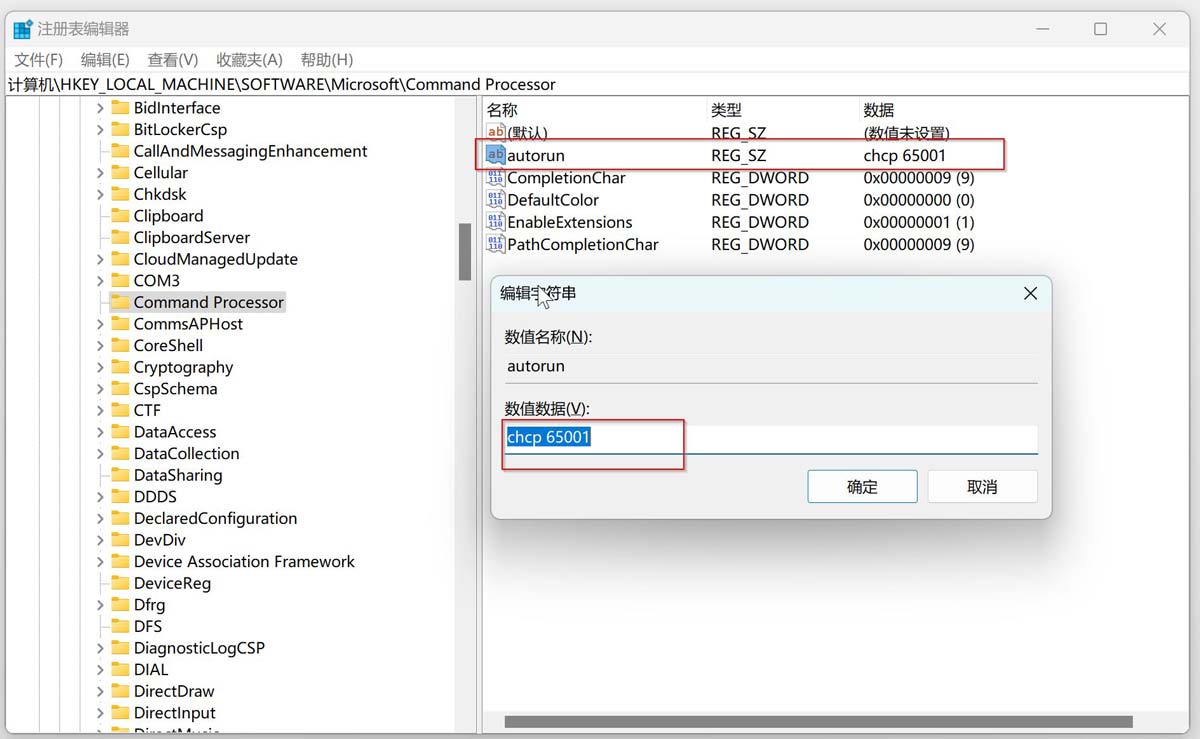
1. Win + R 키를 눌러 실행 창을 엽니다
2. "regedit"를 입력하고 "확인" 버튼을 클릭합니다
3. 레지스트리 편집기에서 "HKEY_LOCAL_MACHINESYSTEMCurrentControlSetControlNlsCodePage" 경로로 이동합니다.
4. "ACP" 키를 찾아 두 번 클릭하여 엽니다.
5 "값 데이터" 필드에 필요한 기본 인코딩 값을 입력합니다. . "확인" 버튼을 클릭하세요. 변경사항 저장
위 내용은 Win10 컴퓨터에서 시스템 인코딩을 변경하는 방법 Win10에서 시스템 인코딩을 수정하는 방법은 무엇입니까?의 상세 내용입니다. 자세한 내용은 PHP 중국어 웹사이트의 기타 관련 기사를 참조하세요!